如何一键重装win7电脑系统 怎么一键重装win7系统
怎么一键重装win7系统
一、一键下载工具
1、在本站首页下载最新版的Win7系统重装工具。
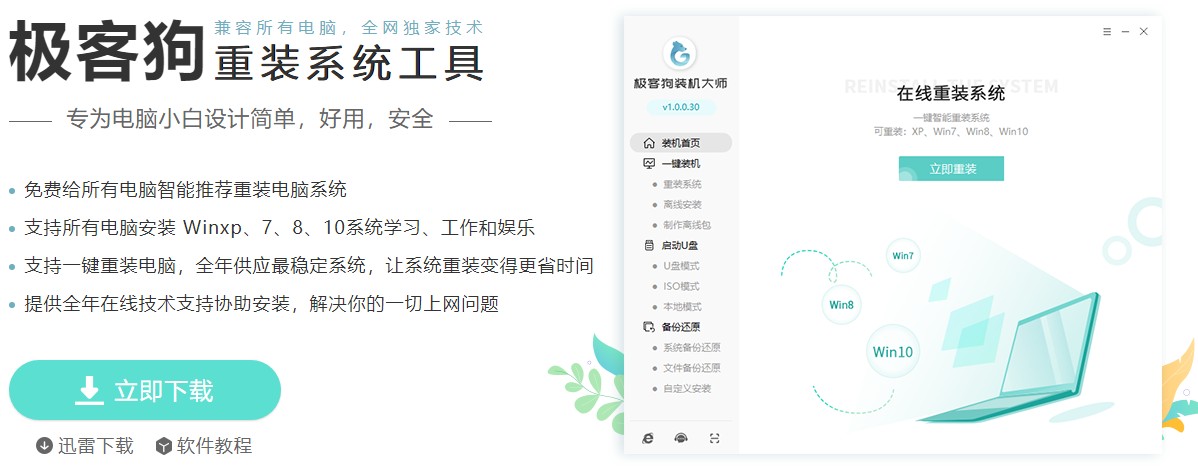
2、使用工具前,务必关闭电脑杀毒软件和防火墙。
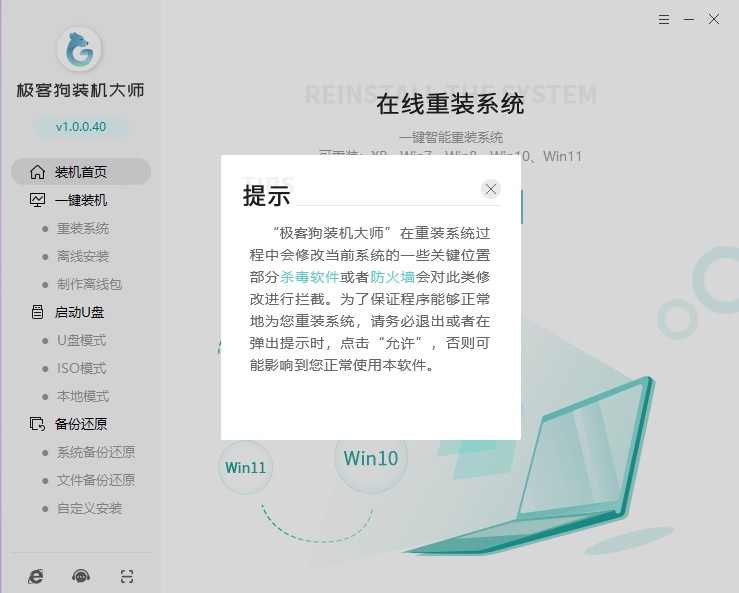
二、一键重装系统
1、点击“立即重装”。
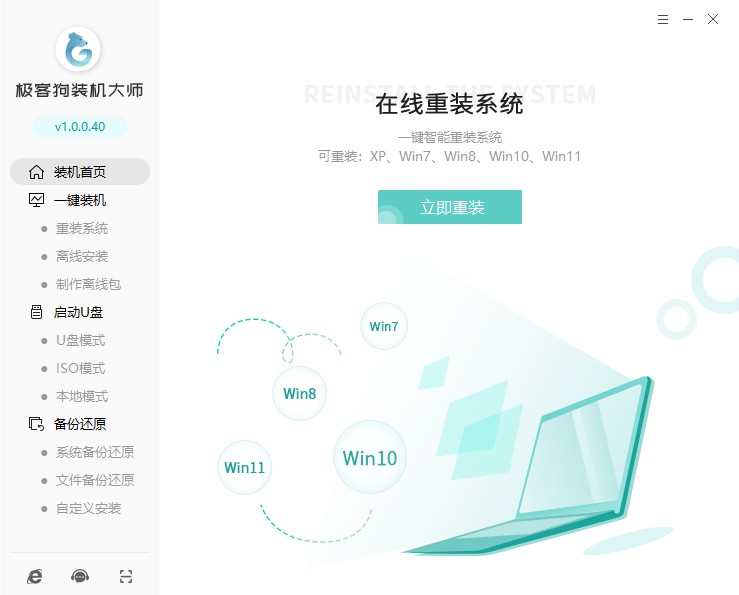
2、选择喜欢的系统安装。
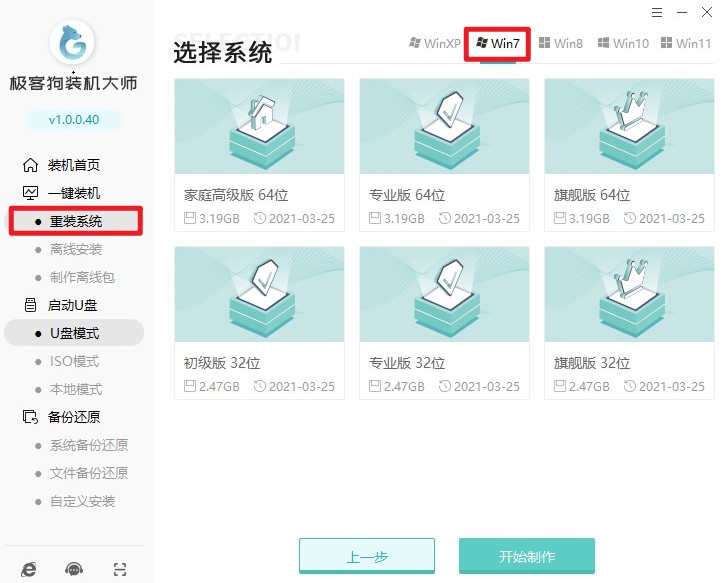
3、工具提供软件下载,选择您喜欢的软件。
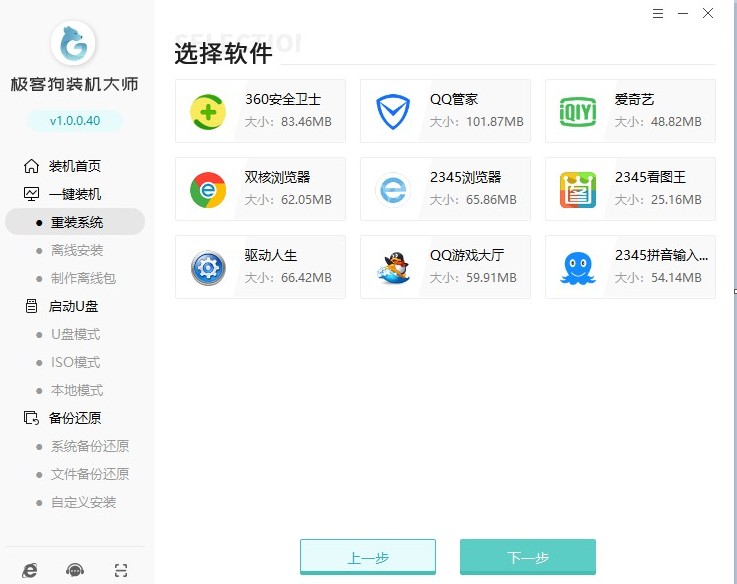
4、工具提供备份还原功能,请选择重要的文件进行备份,然后再开始安装系统。
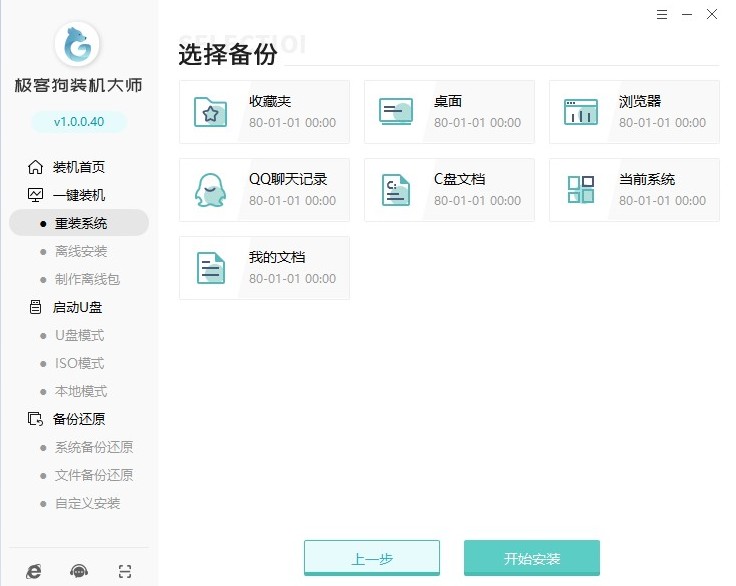
5、资源下载中,自动下载我们选择的系统文件、系统软件等等,请耐心等待。
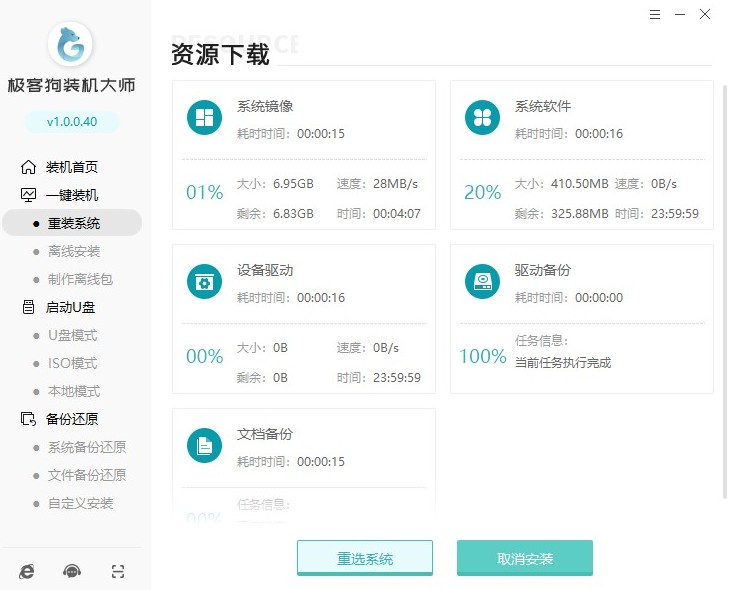
6、自动安装部署中,等待部署完成即将重启电脑。
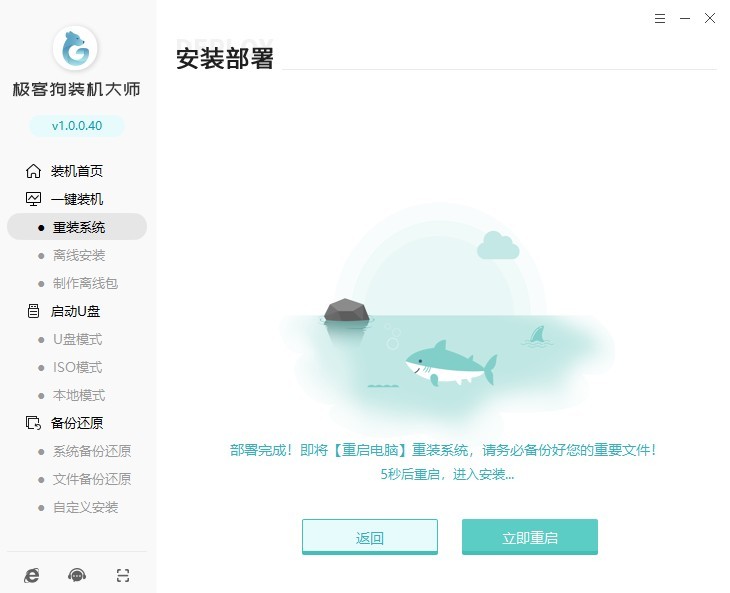
7、重启出现Windows启动器管理页面,选择GeekDog PE进入。
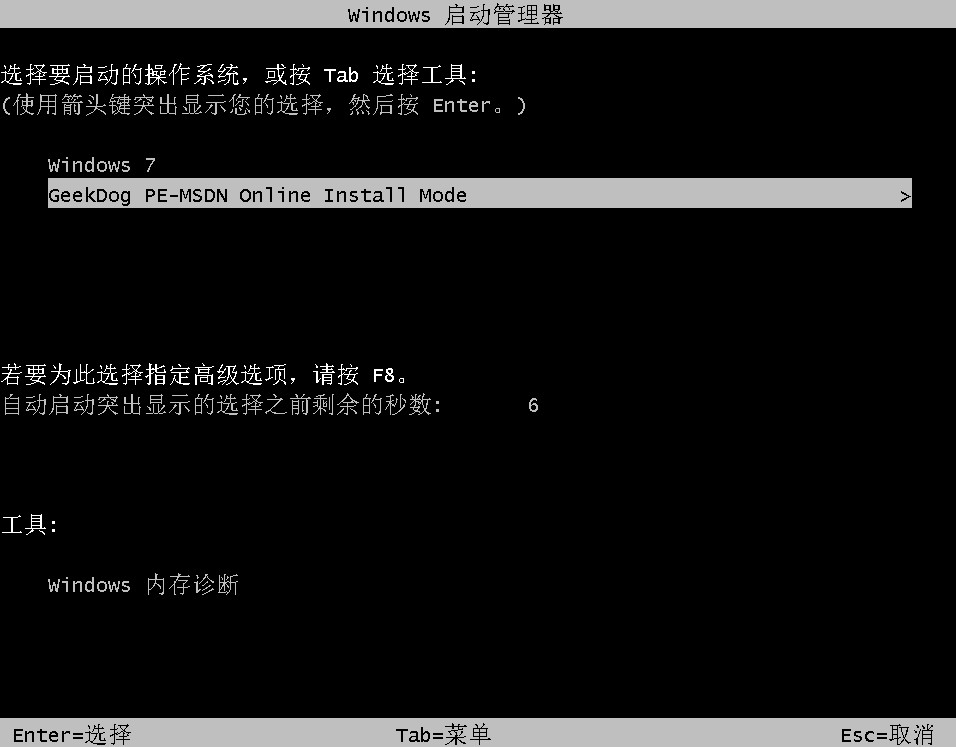
8、PE桌面加载出来后,工具自动安装系统,我们耐心等待即可。
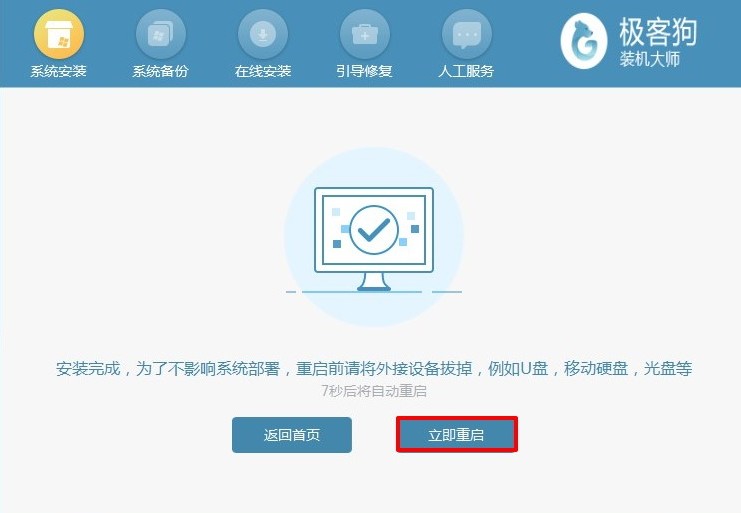
9、系统安装完毕,电脑重启等待进入操作系统桌面。

以上教程讲解了,怎么一键重装win7系统。本站的重装系统软件不仅能帮助用户一键重装系统,它还提供了u盘重装系统的功能,有需要的用户可以用它制作启动u盘哦。当然了,不管用什么方法,和用什么软件重装系统,大家务必记住一点,在操作前备份电脑里面的重要数据,以免造成损失。
原文链接:https://www.jikegou.net/win7/2325.html 转载请标明
极客狗装机大师,系统重装即刻简单
一键重装,备份还原,安全纯净,兼容所有

